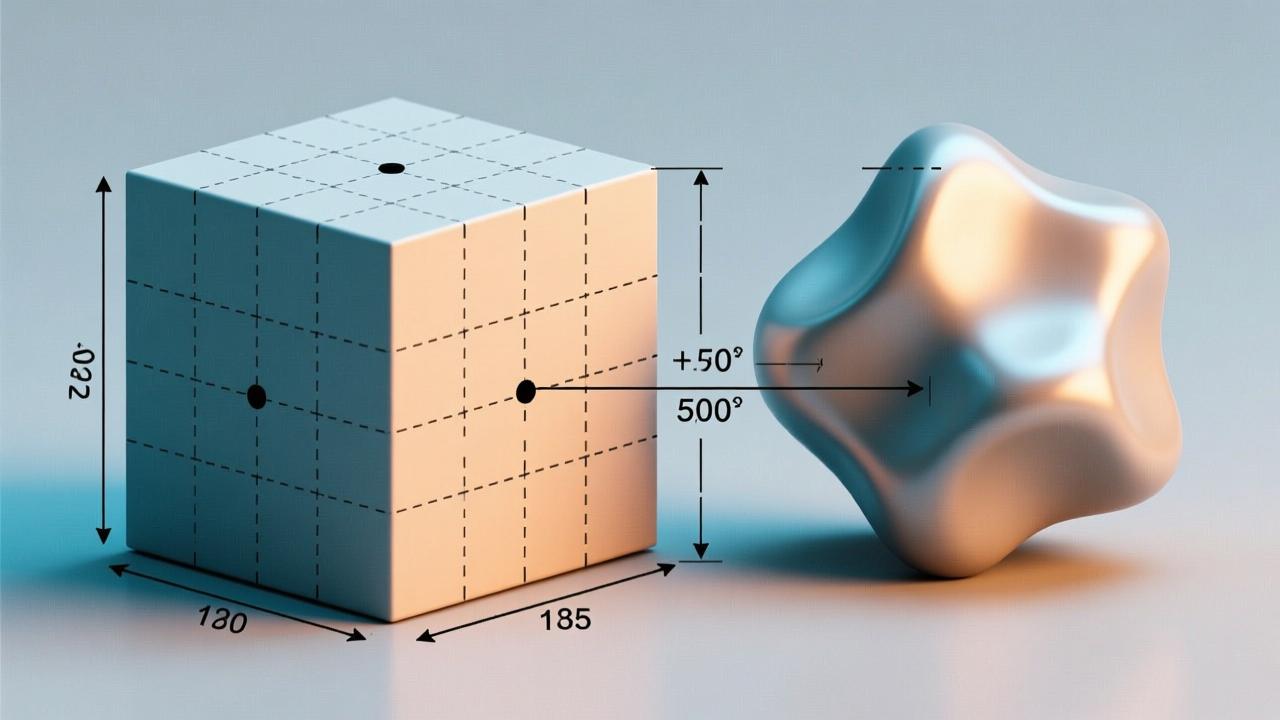移动硬盘不识别怎么办?全面排查与修复教程
移动硬盘不识别是一个常见的问题,它可能让许多人感到困惑和不安。在日常使用中,当我们插上移动硬盘时,如果电脑没有正常显示或无法访问硬盘中的数据,这就是所谓的“移动硬盘不识别”。这个问题可能由多种原因引起,从物理连接到系统设置,再到硬盘本身的健康状况,都可能是导致这一现象的因素。了解什么是移动硬盘不识别以及它的表现形式,可以帮助我们更快地找到解决方案。
什么是移动硬盘不识别

让我先从一个简单的场景说起。假设你刚刚购买了一个新的移动硬盘,并打算将一些重要文件备份到上面。当你将硬盘插入电脑时,却发现电脑没有任何反应,既没有弹出提示窗口,也无法在文件管理器中找到这个硬盘。这种情况下,你的移动硬盘可能已经出现了“不被识别”的问题。这种情况不仅限于新硬盘,旧硬盘也可能因为长期使用或其他原因而出现类似的问题。
从技术角度来看,移动硬盘不识别是指电脑无法正确检测到硬盘的存在,或者虽然能够检测到硬盘,但无法读取其中的数据。这可能是由于硬件故障、驱动程序问题、分区表损坏等多种因素造成的。无论具体原因是什么,这类问题都会对我们的工作和生活造成一定的困扰。
移动硬盘不识别的常见表现形式
接下来,我来分享一下移动硬盘不识别的几种常见表现形式。第一种情况是电脑完全无法检测到硬盘的存在。当你将硬盘插入电脑后,设备管理器中没有任何新增的硬件提示,也没有任何声音或指示灯亮起。第二种情况是电脑能够检测到硬盘,但在文件管理器中却看不到硬盘的盘符。这种情况通常意味着硬盘的分区信息可能已经丢失或损坏。第三种情况是硬盘可以被识别,但当尝试访问时会弹出错误提示,比如“磁盘未格式化”或“无法读取数据”。
这些表现形式可能会让人感到迷茫,尤其是对于不太熟悉电脑操作的人来说。但请记住,每一种表现形式背后都有其特定的原因,只要我们能够冷静分析并采取正确的步骤,大多数问题都可以得到解决。
用户遇到问题时的心理状态及影响
最后,我想谈谈用户在遇到移动硬盘不识别问题时的心理状态以及它可能带来的影响。当你的硬盘突然无法被识别时,第一反应可能是焦虑和紧张。特别是如果你存储了重要的工作文件或珍贵的照片,这种焦虑感会更加明显。很多人会担心自己的数据是否已经丢失,甚至开始怀疑硬盘是否已经彻底损坏。
这种心理状态可能会进一步影响我们的判断力。例如,有些人可能会急于尝试各种方法来修复硬盘,但却忽略了正确的排查步骤,反而可能导致问题变得更加复杂。因此,在面对移动硬盘不识别的问题时,保持冷静是非常重要的。只有这样,我们才能更有效地分析问题并找到合适的解决方案。
移动硬盘不识别的问题背后,其实隐藏着多种可能的原因。这些原因可以大致分为几类:物理连接问题、硬盘自身问题、系统设置问题以及软件冲突或病毒攻击等。接下来,我会从这几个方面分别进行详细的说明,帮助大家更好地理解问题的根源。
物理连接问题:接口、数据线或端口故障
首先,我们来看看物理连接方面可能出现的问题。很多时候,移动硬盘无法被识别,并不是因为硬盘本身出了问题,而是由于连接部分出现了故障。例如,数据线可能存在接触不良的情况,或者USB接口内部的金属触点已经老化甚至损坏。另外,电脑上的USB端口也有可能因为长期使用而出现松动或短路的现象。如果你尝试插入其他设备时,发现端口也无法正常工作,那就很可能是因为端口本身的问题。这种情况下,更换数据线或者尝试另一个USB端口可能是最简单的解决办法。
有时候,我们还会忽略一个细节,那就是移动硬盘需要足够的电力支持才能正常工作。一些老旧的USB端口可能无法提供足够的电流,导致硬盘虽然插上了但无法启动。因此,在排查物理连接问题时,也要注意检查电源供应是否充足。如果条件允许,可以尝试使用带独立供电的USB集线器来测试。
硬盘自身问题:硬件损坏或固件错误
接下来,我们把目光转向硬盘自身的问题。移动硬盘作为一种电子设备,长期使用后难免会出现各种各样的故障。其中最常见的就是硬件损坏,比如硬盘内部的机械部件磨损、磁头故障或者电路板烧毁等问题。这些问题通常会导致硬盘完全无法被检测到,即使插上电脑也不会有任何反应。

除了硬件损坏之外,固件错误也是导致移动硬盘不识别的一个重要原因。固件是控制硬盘运行的核心程序,如果固件版本过旧或者因某些原因导致数据出错,就可能影响硬盘的正常工作。这种情况相对来说比较隐蔽,普通用户可能很难察觉到具体问题所在。不过,通过一些专业的硬盘检测工具,我们可以更清楚地了解硬盘的健康状况,从而判断是否是固件问题引起的。
系统设置问题:驱动程序缺失或磁盘分区未分配
再来看一下系统设置方面可能导致的问题。有时候,即使硬件和连接都没有问题,电脑仍然无法识别移动硬盘。这很可能是由于系统层面的原因造成的。比如,你的电脑可能缺少必要的驱动程序,尤其是当你使用的是非主流品牌或者定制版的移动硬盘时,这种情况更容易发生。如果没有正确的驱动支持,操作系统就无法与硬盘建立通信,自然也就无法识别它。
此外,磁盘分区未分配也是一个常见的问题。如果你的移动硬盘曾经格式化过,但没有重新创建有效的分区表,那么即使硬盘能够被检测到,也可能无法显示在文件管理器中。这个问题可以通过系统的磁盘管理工具来检查和修复。只需打开磁盘管理界面,查看硬盘的状态并根据提示进行操作即可。
软件冲突或病毒攻击导致的问题
最后,我们还需要警惕软件冲突或者病毒攻击带来的风险。某些第三方软件可能会与硬盘的驱动程序产生冲突,导致硬盘无法正常工作。尤其是在安装了多个杀毒软件或者磁盘优化工具的情况下,这种冲突的可能性会更大。另外,病毒攻击也可能破坏硬盘的文件系统,使得硬盘变得不可用。为了防止这种情况发生,建议定期更新杀毒软件并进行全面扫描,确保硬盘的安全性。
综上所述,移动硬盘不识别的原因是多方面的。无论是物理连接、硬盘自身、系统设置还是软件环境,任何一个环节出现问题都有可能导致这一现象。在实际排查过程中,我们需要结合具体情况逐一检查,这样才能更快地找到问题的根源。
移动硬盘不识别确实会让人感到头疼,但好消息是,这个问题通常可以通过一些简单的步骤来解决。接下来,我会从基础排查到高级修复,再到第三方软件的应用以及预防措施这几个方面,详细分享如何应对移动硬盘不识别的情况。
基础排查步骤:检查连接和重启设备
当你的移动硬盘无法被识别时,第一步可以先从最基础的地方开始检查。比如,确认数据线是否插牢了,或者换一根质量更好的数据线试试看。有时候,问题可能只是因为接口松动或者接触不良引起的。此外,也可以尝试将硬盘插入电脑上的其他USB端口,看看是否有变化。如果这些都没有效果,那么不妨把设备拔下来,等几分钟后再重新插回去。有时候,简单地重启一下电脑就能让系统重新识别硬件。
我还想提醒大家,如果你使用的是笔记本电脑,最好避免只通过扩展坞或者集线器来连接移动硬盘。直接插入主机的USB端口可能会更稳定一些。另外,记得观察硬盘在插入后是否有指示灯闪烁或发出运转的声音。如果没有这些迹象,那可能意味着硬盘本身存在故障,需要进一步检查。
高级修复技巧:使用磁盘管理工具或命令提示符
如果基础排查没有解决问题,我们可以尝试一些稍微复杂一点的方法。比如,利用Windows自带的“磁盘管理”工具来查看硬盘的状态。即使硬盘没有出现在文件资源管理器中,也可能在磁盘管理界面里显示出来。如果发现硬盘分区未分配或者驱动器号丢失,只需要右键选择“更改驱动器号和路径”,然后按照提示操作即可。
除了磁盘管理工具外,命令提示符也是一个非常强大的修复工具。你可以输入diskpart命令进入磁盘分区管理程序,再依次输入list disk、select disk X(X为你的硬盘编号)以及assign letter=等指令来重新分配驱动器号。这种方法虽然看起来有点技术含量,但实际上只要按照步骤一步步操作,成功率还是相当高的。当然,在执行任何命令之前,建议先备份重要数据,以免误操作造成不可挽回的损失。
第三方软件的应用:数据恢复与硬盘检测软件

对于一些更为棘手的问题,比如硬盘固件损坏或者文件系统崩溃,单靠系统自带工具可能就无能为力了。这时候,可以考虑借助第三方的专业软件。例如,EaseUS Partition Master可以帮助修复分区错误,而Recuva则专注于数据恢复。如果你怀疑硬盘内部有物理损伤,还可以用CrystalDiskInfo这样的工具来检测硬盘健康状态。
需要注意的是,下载第三方软件时一定要从官方渠道获取,以防止引入恶意程序。同时,部分高级功能可能需要购买正版授权才能使用。尽管如此,这些软件往往能够提供比普通方法更全面的解决方案,尤其是在处理严重问题时显得尤为重要。
预防措施:正确使用和维护移动硬盘
最后,为了避免类似问题再次发生,我们还需要养成良好的使用习惯。比如,在拔下移动硬盘之前,一定要点击“安全移除硬件”图标,确保数据传输完成后再断开连接。另外,尽量避免让硬盘长时间暴露在高温或潮湿环境中,并且定期整理硬盘中的文件,删除不必要的内容以减轻负担。
总之,面对移动硬盘不识别的问题,不要过于焦虑。通过上述提到的基础排查、高级修复以及第三方软件的帮助,大多数情况下都可以顺利解决。更重要的是,平时多注意保养和维护,这样不仅可以延长硬盘的使用寿命,还能减少意外情况的发生。
在解决移动硬盘不识别的问题时,理论知识固然重要,但实际操作中的案例往往能给我们带来更直观的启发。今天我将通过几个真实的案例,和大家一起探讨如何应对这一问题,并从成功和失败中总结宝贵的经验。
实际案例分析:用户如何成功解决问题
有一次,我的朋友小王遇到了移动硬盘无法识别的情况。他按照网上的建议尝试了各种方法,比如更换数据线、重启电脑等基础排查步骤,但都没有效果。后来,他在“磁盘管理”工具中发现自己的硬盘虽然显示出来了,却没有分配驱动器号。于是,他右键点击该分区,选择“更改驱动器号和路径”,然后手动为硬盘分配了一个新的字母标识。经过这一步操作后,他的硬盘终于可以正常访问了。这个例子告诉我们,在面对移动硬盘不识别的问题时,有时候需要深入到系统层面去寻找解决方案,而不仅仅是停留在表面检查上。
还有一次,我的同事小李遇到了一个更加复杂的情况。他的硬盘因为意外断电导致文件系统损坏,无论怎么操作都无法被电脑识别。最后,他使用了一款名为EaseUS Partition Master的专业软件进行修复。这款软件能够检测并恢复受损的分区结构,最终让他的硬盘重新变得可用。这个案例提醒我们,当常规手段失效时,不要轻易放弃,可以尝试借助第三方工具来解决问题。
经验教训:从失败案例中学习
当然,并不是每一次尝试都能顺利解决问题。有一次,我自己也遇到了类似的麻烦。当时我以为只是简单的连接问题,于是随意更换了几根数据线,却忽略了对硬盘本身的健康状况进行检测。结果浪费了很多时间才发现,原来硬盘内部存在严重的物理损坏。这次经历让我明白了一个道理——在处理移动硬盘不识别的问题时,一定要先判断清楚故障的具体原因,而不是盲目地试错。
还有一个失败的案例来自我的一位客户。他为了节省成本,购买了一款廉价的数据恢复软件,结果不仅没有找回丢失的数据,反而进一步破坏了硬盘中的文件系统。这件事让我意识到,选择合适的工具非常重要。如果不确定应该用什么软件,可以先咨询专业人士或者查阅相关资料,避免因错误操作造成更大的损失。
展望未来:技术进步对移动存储的影响
随着科技的发展,移动存储设备也在不断改进。新一代的固态硬盘(SSD)逐渐取代传统机械硬盘,成为主流选择。相比后者,SSD具有更高的稳定性和更快的速度,同时降低了出现硬件故障的概率。此外,云存储服务的普及也为用户提供了更多备份数据的方式,减少了对本地存储设备的依赖。

不过,即便技术再先进,也不能完全避免所有问题的发生。因此,无论是使用哪种类型的存储设备,我们都应该养成良好的使用习惯,比如定期备份重要文件、及时更新驱动程序以及正确拔插硬盘等。只有这样,才能最大限度地减少意外情况带来的损失。
总结
通过这些案例可以看出,解决移动硬盘不识别的问题需要结合实际情况灵活应对。无论是成功还是失败,每个案例都为我们积累了宝贵的经验。希望今天的分享能够帮助大家更好地理解和应对类似的情况。